
Cara Mentransfer Memo Suara dari iPhone ke Komputer [PC & Mac ]

Memo suara adalah cara yang ampuh untuk mencatat pemikiran cepat atau informasi penting saat bepergian. Jika Anda ingin menyimpan rekaman ini di iPhone ke komputer, baik untuk disimpan, mengosongkan lebih banyak ruang di iPhone, atau mengonversinya untuk keperluan lain, Anda beruntung. Ada beberapa cara untuk mentransfer memo suara dari iPhone ke PC atau Mac . Dalam panduan ini, kami akan menunjukkan lima cara yang terbukti ampuh untuk mengekspor memo suara dan menyimpannya di komputer dengan mudah.
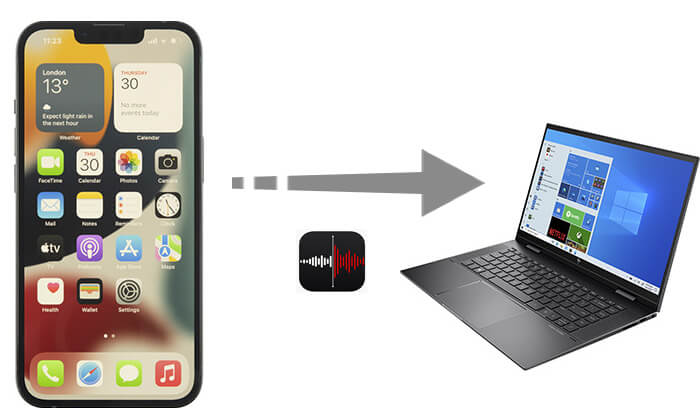
Jika Anda mencari cara tercepat dan termudah untuk mentransfer memo suara, Coolmuster iOS Assistant adalah pilihan terbaik. Alat manajemen data iOS canggih ini dapat mentransfer data dari iPhone ke komputer Anda dengan cepat dan aman, tidak terbatas pada memo suara. Anda bahkan dapat mengelola dan mengedit data iPhone langsung di komputer. Hanya dengan beberapa langkah mudah, Anda dapat menyelesaikan transfer dengan mudah.
Fitur utama Coolmuster iOS Assistant:
Berikut cara mentransfer memo suara dari iPhone ke PC menggunakan iOS Assistant:
01 Unduh dan instal versi program yang tepat di PC atau Mac Anda. Hubungkan iPhone Anda ke komputer melalui kabel USB, lalu jalankan program. Anda akan mendapatkan antarmuka seperti di bawah ini. Ikuti petunjuk di layar untuk mengetuk opsi "Percayai" di perangkat Anda, lalu klik opsi "Lanjutkan" pada program untuk melanjutkan.

02 Ketika iPhone Anda berhasil dihubungkan ke program, Anda akan melihat antarmuka utama program dengan info perangkat dan jenis file yang dapat dikelola untuk perangkat iOS Anda.

03 Klik "Musik" > "Memo Suara" di panel kiri. Semua memo suara di iPhone Anda akan tercantum di panel kanan. Anda dapat memilih memo suara yang diinginkan dan menekan tombol "Ekspor" untuk langsung mengekspornya dari iPhone ke drive lokal di komputer.

Tutorial Video:
Pilihan hebat lainnya untuk mentransfer memo suara adalah menggunakan iCloud . iCloud memungkinkan Anda mentransfer memo suara secara nirkabel dari iPhone ke komputer tanpa perlu kabel USB. Semua perangkat Apple Anda akan otomatis menyinkronkan memo suara terbaru Anda. Anda memiliki dua pilihan. Pertama, gunakan iCloud untuk menyinkronkan memo suara Anda di kedua perangkat, dan kedua, gunakan iCloud Drive untuk mengekspor memo suara ke komputer Anda.
Jika Anda pengguna Mac , Anda dapat mengunduh dan mengedit rekaman di Mac dengan menyinkronkan memo suara melalui iCloud. Berikut cara memindahkan memo suara dari iPhone ke Mac :
Langkah 1. Di iPhone Anda, buka aplikasi "Pengaturan" dan ketuk "iCloud".
Langkah 2. Gulir ke bawah untuk menemukan "Memo Suara" dan aktifkan.

Langkah 3. Di Mac Anda, pilih menu Apple dan pilih "Pengaturan Sistem".
Langkah 4. Klik "iCloud" di sebelah kanan, lalu pilih "Opsi" di samping "iCloud Drive".

Langkah 5. Aktifkan "Memo Suara" di daftar. Memo suara Anda sekarang akan disinkronkan dari iPhone ke Mac Anda.
Apa pun penyebab hilangnya memo suara Anda, kini Anda bisa dengan mudah mendapatkan 2 solusi tentang cara memulihkan memo suara dari iCloud dalam artikel ini:
Cara Memulihkan Memo Suara dari iCloud dengan 2 Cara yang Layak
Jika Anda tidak memiliki Mac , Anda dapat mengekspor memo suara ke iCloud Drive dan mengunduhnya ke PC Windows Anda. Berikut cara memindahkan memo suara dari iPhone ke PC:
Langkah 1. Di aplikasi Memo Suara, pilih rekaman yang ingin Anda ekspor.
Langkah 2. Ketuk ikon tiga titik.
Langkah 3. Pilih "Simpan ke File" dari menu Bagikan. Jika tidak terbuka secara otomatis ke iCloud, ketuk "iCloud Drive".
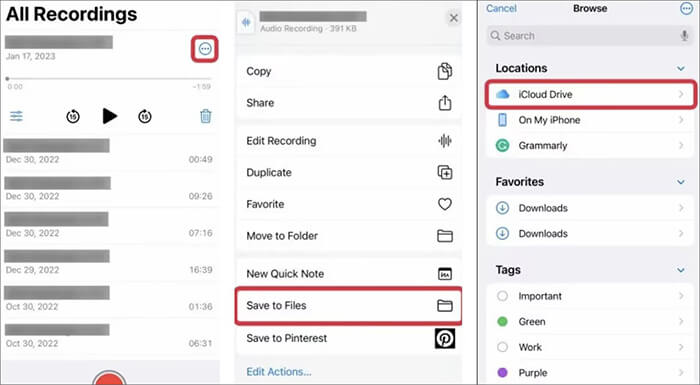
Langkah 4. Pilih folder tujuan untuk menyimpan rekaman.
Langkah 5. Akses memo suara di iCloud Drive di komputer Anda.
iTunes juga bisa menjadi alat yang berguna untuk mentransfer memo suara dari iPhone ke komputer Anda. Jika Anda menggunakan PC, Anda dapat mentransfer memo suara menggunakan iTunes. Hal ini juga dimungkinkan di Mac , tetapi hanya pada Mac OS 10.14 Mojave atau versi perangkat lunak sistem yang lebih lama.
Berikut cara mengimpor memo suara dari iPhone ke komputer dengan iTunes:
Langkah 1. Pastikan Anda menggunakan iTunes versi terbaru .
Langkah 2. Jalankan iTunes dan hubungkan iPhone Anda ke komputer menggunakan kabel USB.
Langkah 3. Klik ikon iPhone di bilah sisi kiri, lalu pilih "Musik" dari bilah sisi.
Langkah 4. Centang kotak "Sinkronkan Musik", dan pastikan juga untuk mencentang kotak "Sertakan memo suara".

Langkah 5. Terakhir, klik tombol "Terapkan".
Fitur berbagi bawaan iPhone Voice Memos juga dapat digunakan untuk mentransfer memo suara.
Anda dapat mengirim memo suara individual dari iPhone ke layanan lain, seperti Mail, Google Drive, Gmail, dll. Nantinya, Anda dapat menerima item-item ini dengan masuk ke akun layanan tersebut di perangkat apa pun. Di sini, kami mengambil Mail sebagai contoh. Metode ini berfungsi dengan baik ketika hanya ada beberapa memo suara yang akan ditransfer.
Berikut ini cara mengunduh memo suara iPhone ke komputer dengan Mail:
Langkah 1. Luncurkan aplikasi Memo Suara di iPhone Anda.
Langkah 2. Pilih memo suara yang ingin Anda transfer, ketuk ikon tiga titik, lalu pilih opsi "Bagikan".
Langkah 3. Pada layar berbagi, pilih opsi "Mail" untuk mentransfer memo suara Anda ke komputer melalui email.
Langkah 4. Masukkan alamat email Anda di kolom "Kepada" dan tekan "Kirim".

Langkah 5. Buka kotak masuk email di komputer Anda dan unduh memo yang baru saja Anda kirim ke diri Anda sendiri.
Jika perangkat target Anda adalah perangkat iOS yang mendukung AirDrop, seperti Mac , iPad, atau iPhone lainnya, fitur berbagi juga memungkinkan Anda mentransfer memo suara melalui AirDrop. Berikut cara mentransfer memo suara dari iPhone ke komputer Mac melalui AirDrop:
Langkah 1. Pastikan AirDrop diaktifkan di iPhone dan Mac .
Langkah 2. Buka aplikasi Memo Suara di iPhone Anda dan pilih memo suara yang ingin Anda transfer ke Mac . Lalu, ketuk tombol "Bagikan".

Langkah 3. Di menu pop-up, pilih opsi "AirDrop".

Langkah 4. Mac Anda akan muncul di bagian AirDrop di iPhone Anda. Ketuk bagian tersebut, dan memo yang dipilih akan dikirimkan ke Mac Anda melalui AirDrop.
Langkah 5. Buka folder "Unduhan" di Mac Anda untuk menemukan dan mengakses memo suara yang diterima. (Klik di sini untuk mengetahui lokasi penyimpanan file AirDrop di iPhone atau Mac Anda.)

Itulah cara mentransfer memo suara dari iPhone ke komputer. Apa pun metode yang Anda pilih, Anda dapat dengan mudah mentransfer memo suara dari iPhone ke komputer. Namun, mengingat kemudahan penggunaan dan efisiensinya, disarankan untuk menggunakan Coolmuster iOS Assistant . Perangkat lunak ini tidak hanya mentransfer memo suara dengan cepat, tetapi juga mendukung pengelolaan berbagai jenis data lainnya, sehingga benar-benar menjadi solusi sekali klik yang menghemat waktu dan tenaga.
Artikel Terkait:
Bagaimana Cara Mentransfer Memo Suara dari iPhone ke iPhone? [6 Cara Terbaik]
Cara Mengirim File Audio Besar dari iPhone ke Android , Komputer, dan Cloud
[3 Cara] Cara Membuat Memo Suara Menjadi Nada Dering di iPhone dengan Mudah?





